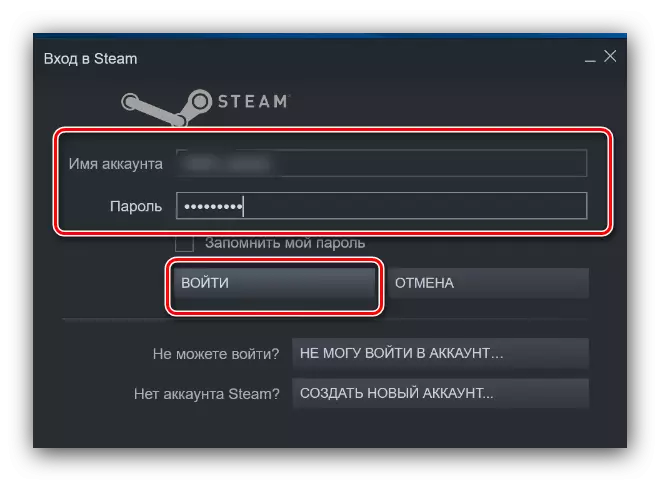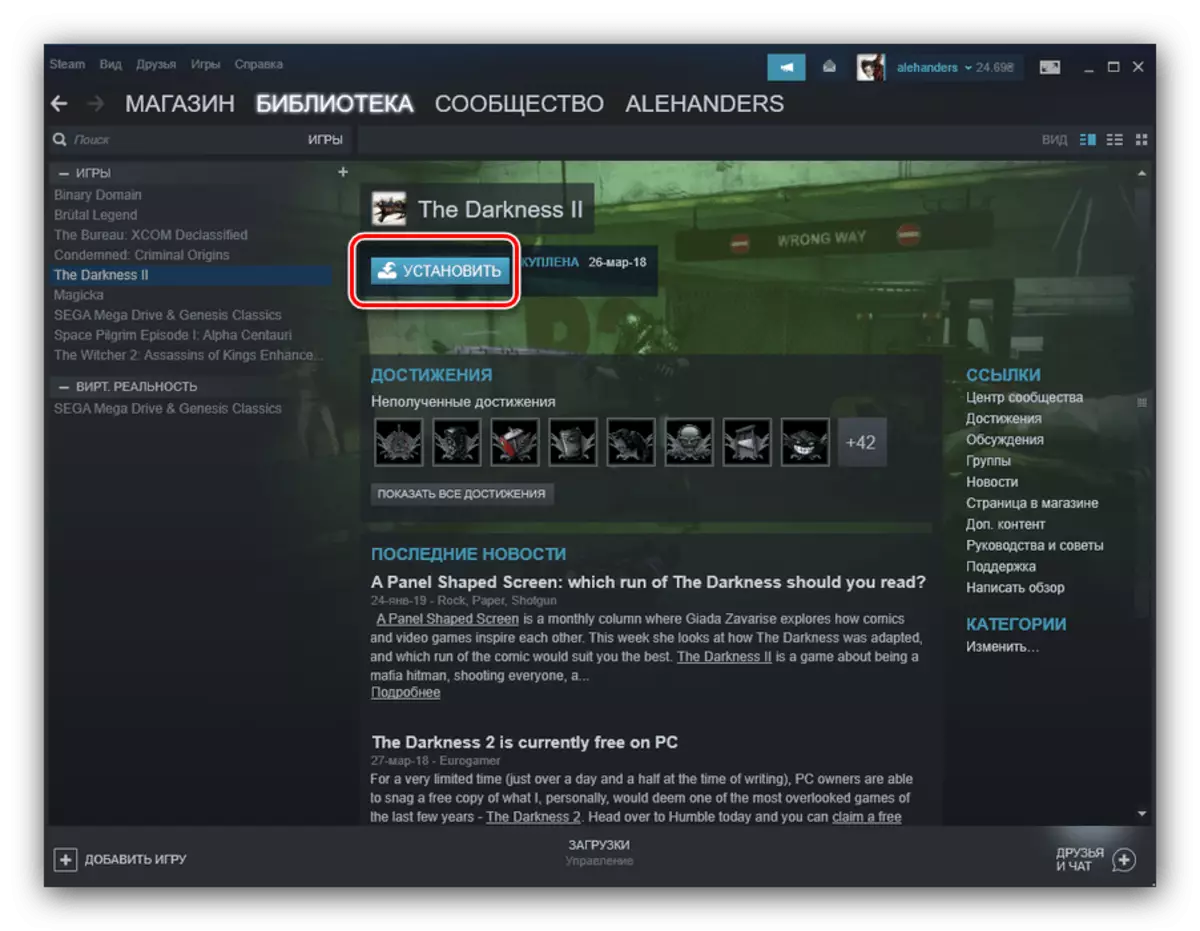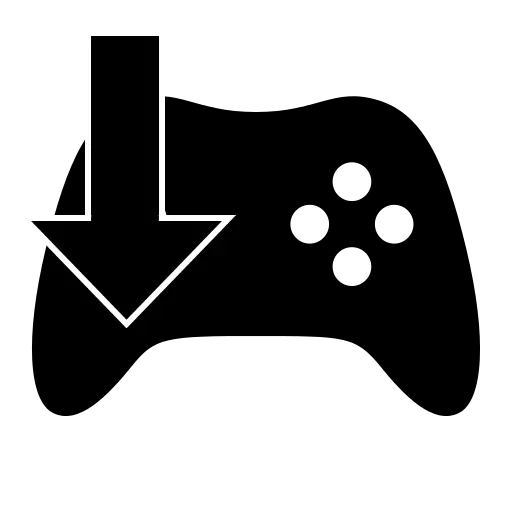
Fyrir tíu árum síðan var stafræn dreifing tölvuleikja stórkostlegt nýjung, en í dag er það grundvallaratriði til að fá leikvörur. Í þessari grein viljum við íhuga aðferðir við að hlaða niður leikjum í gegnum vinsælustu verslunum.
Hlaðið niður leikjum til tölvu
Í langan tíma á markaði til dreifingar á leikjum í gegnum internetið einkennist af gufuþróunarþjónustu Valve Software, en smám saman margir stórar útgefendur útgefnar eigin lausnir: Uppruni rafrænna listir, GOG frá CD-verkefnum Red, Uplay frá Ubisoft, Battle. Net frá Activision Blizzard, sem og efnilegur nýliði frá Epic Games. Íhuga aðferðir við að hlaða niður leikjum frá þessum þjónustu.Athugaðu! Á hverjum þessara vefsvæða er hægt að hlaða niður annaðhvort keypt, eða upphaflega frjáls leikur - það eru engar ókeypis niðurhalsaðferðir frá þessum verslunum!
Steam.
Gufuþjónustan er elsta og stærsta verslunin frá því að starfa og er aðgreind með einföldustu viðmóti, að mörgu leyti minnir á vafra, auk tíðar afslættir, jafnvel við AAA-leiki.
- Opna gufu og skráðu þig inn á reikninginn þinn ef þú hefur ekki gert þetta áður.
- Farðu í flipann "Bókasafn" til að fá aðgang að listanum yfir leikina þína.
- Veldu viðkomandi vöru í bókasafni og smelltu á Set hnappinn.
- Bíddu eftir lok niðurhals. Eftir að hafa hlaðið niður verður merkið bætt við "skrifborð" sem leikurinn er hægt að byrja.
Hleðsla leiki í gufu er ekkert flókið.
Gog.
Galaxy Gamers Service, betur þekktur sem GOG, fékk ekki sérstakt viðskiptavinur svo langt síðan, þekktur sem Gog Galaxy. Það er ekki erfiðara fyrir þá en lausnin frá loki, en er að miklu leyti miklu auðveldara.
Sækja Gog Galaxy frá opinberu síðunni
- Eins og um er að ræða versa, hlaða niður og setja upp GOG viðskiptavininn. Opnaðu það og skráðu þig inn á reikninginn þinn.
- Notaðu "bókasafnið" atriði þar sem þú velur "Windows" (eða OS, sem keyrir tölvuna þína).
- Veldu vöruna sem keypt er og smelltu á Install hnappinn.
- Sérstakur gluggi verður að byrja, þar sem þú getur valið nokkrar breytur af downloadable leik (tungumál, diskur og möppu til uppsetningar). Til að fara í næsta skref skaltu smella á "Halda áfram".
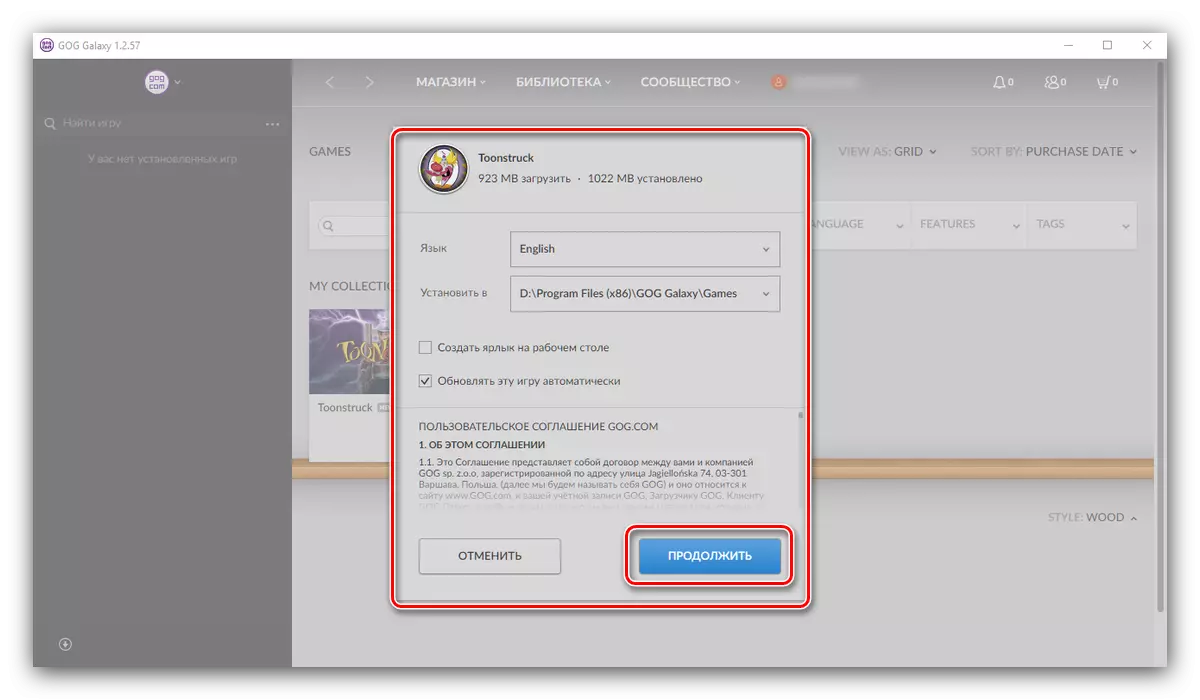
Hægt er að fylgjast með hleðsluframförum með því að fylla út í neðra vinstra horninu á viðskiptavininum.
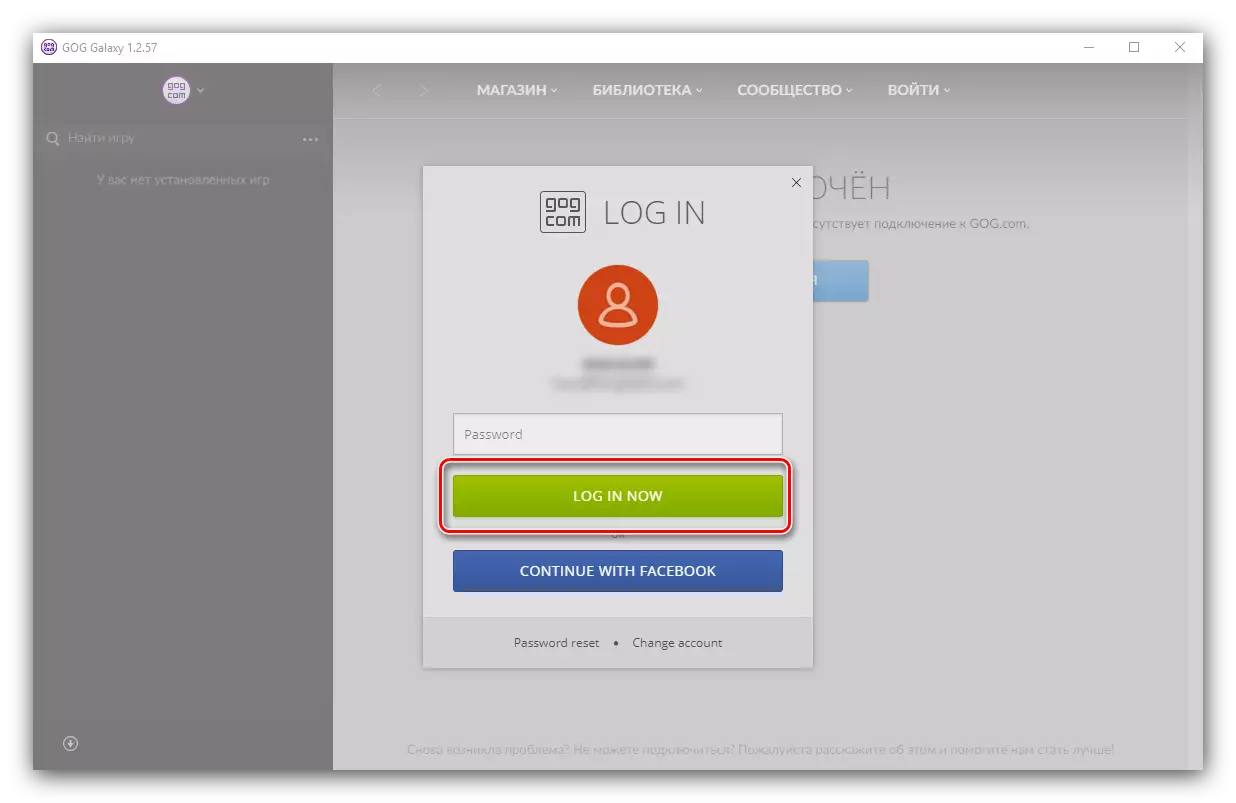
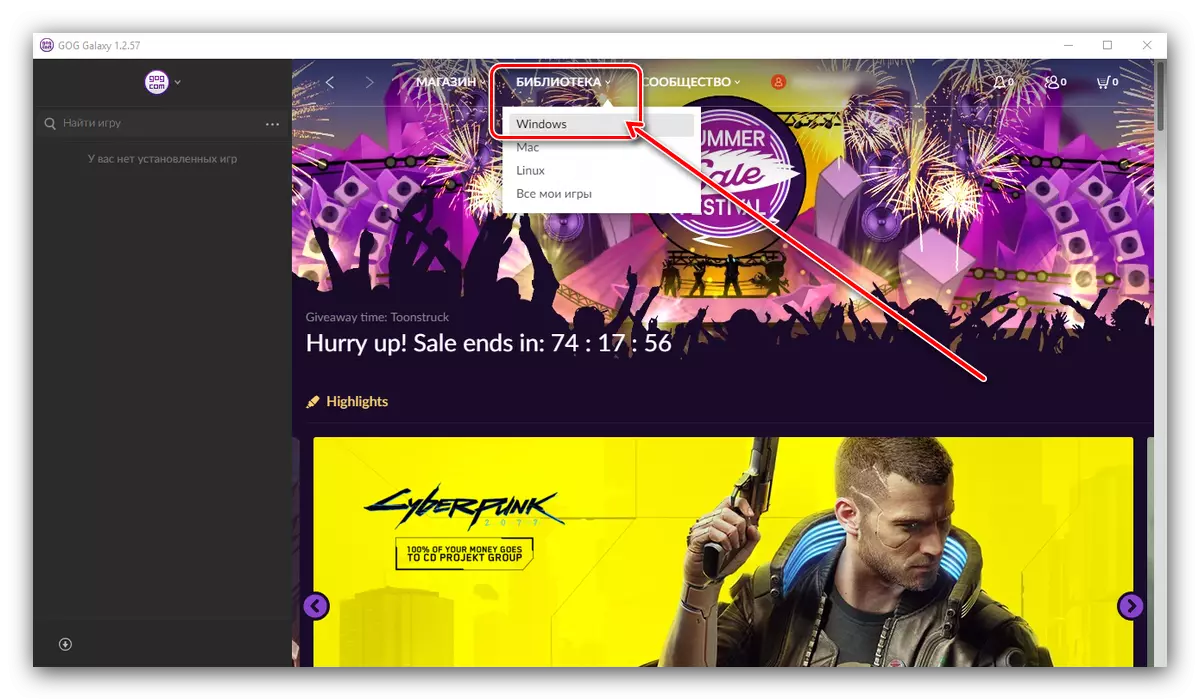
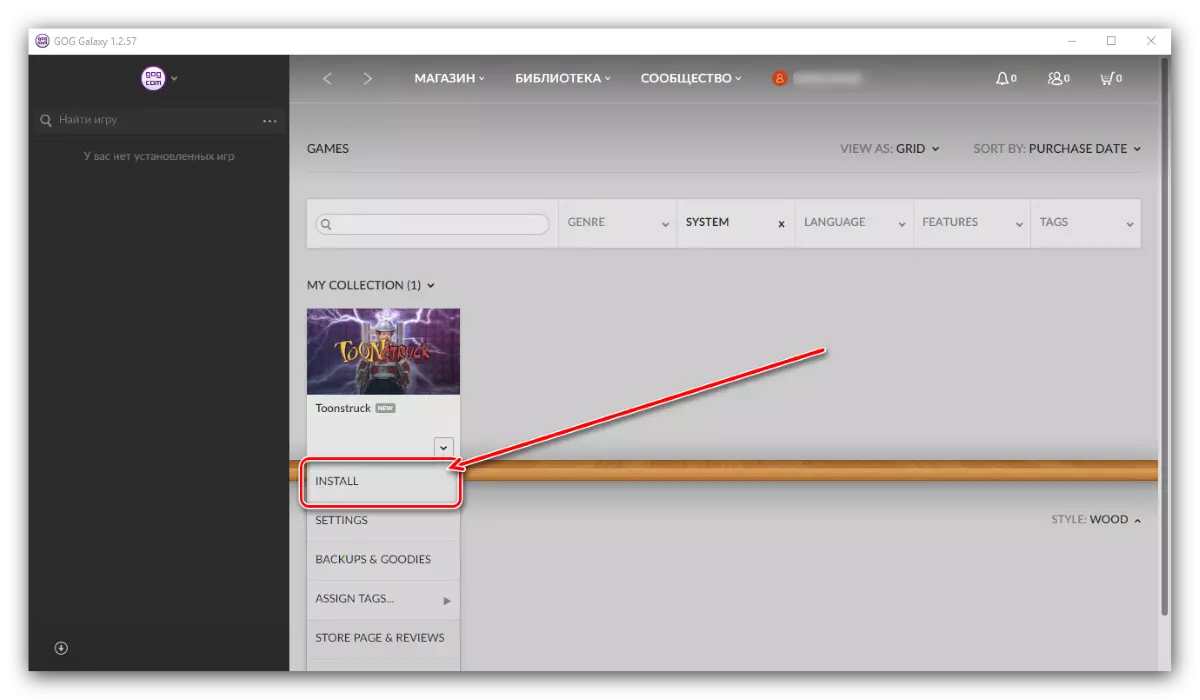
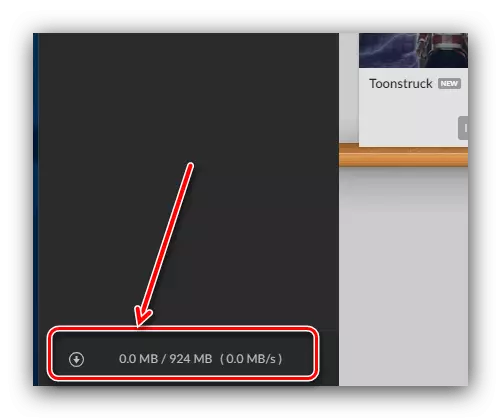
Eins og við sjáum, þá er ekkert flókið.
Uppruna.
Viðhorf félagsins EA er umdeild, þó án þess að viðskiptavinur hannað af upprunaþjónustunni, það er ekki nauðsynlegt ef þú vilt spila leiki massaáhrifa röð, Dragon Age, Vígvöllinn og margir aðrir.
- Hlaupa viðskiptavininn og skráðu þig inn á reikninginn þinn.
- Notaðu hliðarvalmyndina til að fara í leikbókasafnið.
- Til að hlaða niður leiknum, músinni yfir táknið þitt og hægri-smelltu og veldu síðan viðeigandi samhengisvalmyndaratriði.
- Bíddu þar til leikurinn er hlaðinn niður, eftir það er hægt að hleypa af stokkunum annaðhvort frá viðskiptavininum eða frá flýtileið á "skjáborðinu".
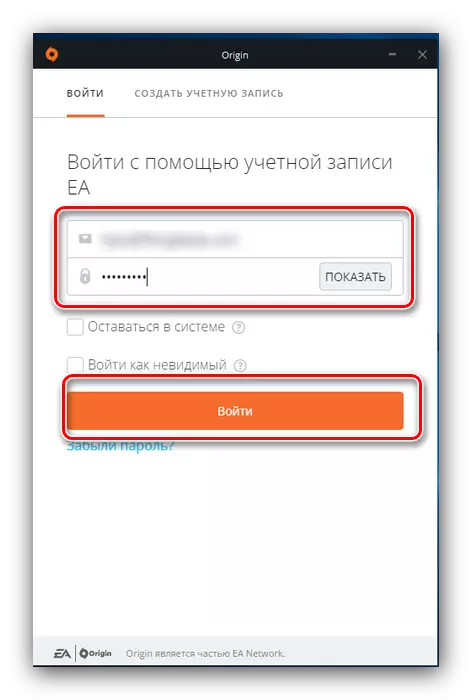
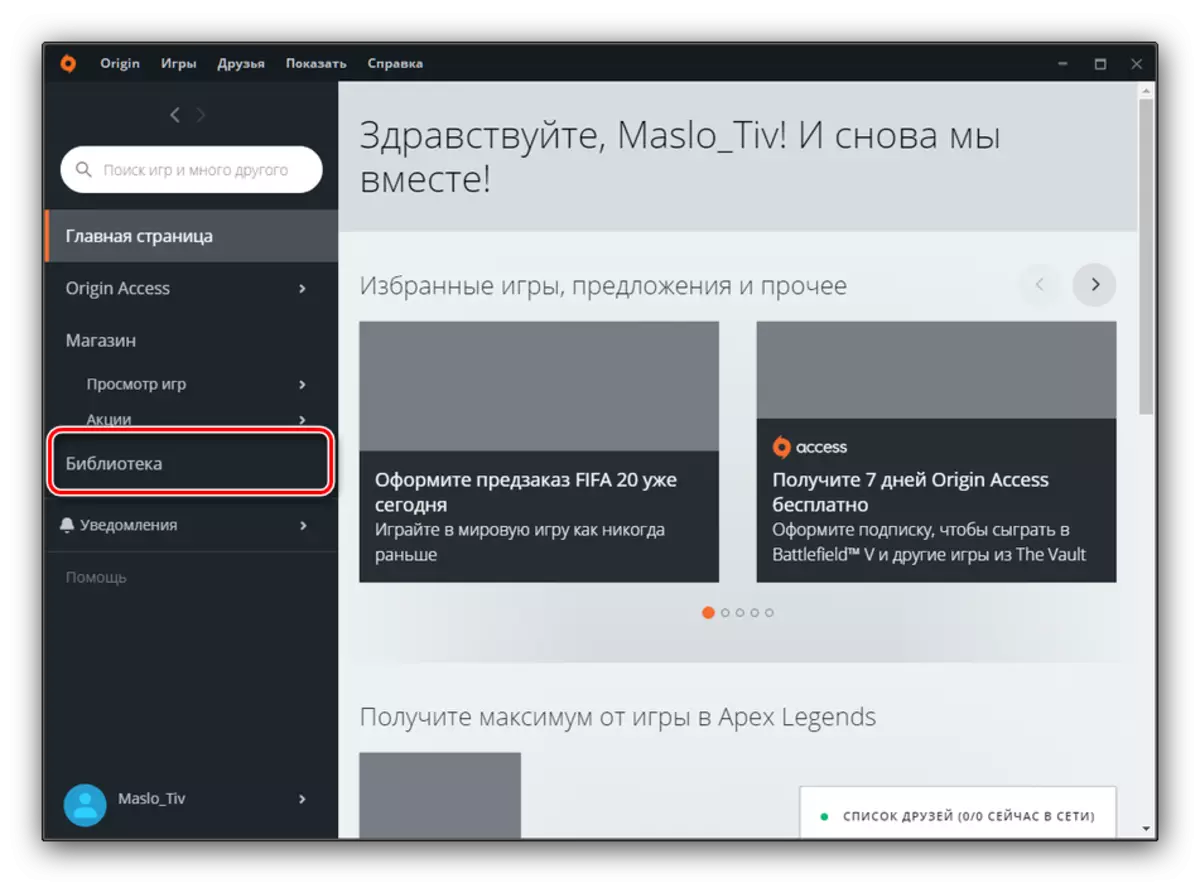
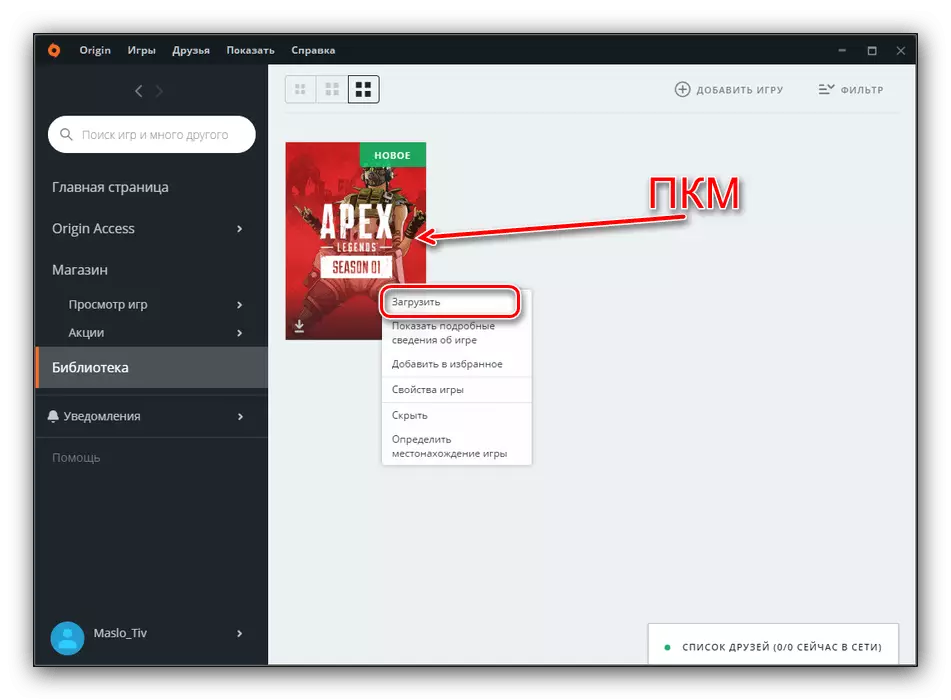
Uppruni er því miður þekktur fyrir óstöðugt vinnu, svo stundum verður aðgerðin að endurtaka ef niðurhalið var ekki árangursrík.
UPLAY.
Franska verktaki og útgefandi Ubisoft hafa nú þegar gefið út eigin þjónustu á markaðnum, þar sem vörur hennar nær.
- Opnaðu forritið og skráðu þig inn ef þú gerðir það ekki fyrr.
- Skiptu yfir í "leik" flipann efst í forritinu.
- Smelltu á nafnið á keypt leik til að hringja í upplýsingar um það.
- Til að byrja að hlaða niður skaltu smella á Hlaða hnappinn.
- Eftir að hlaða niður verður "Play" hnappinn tiltæk.
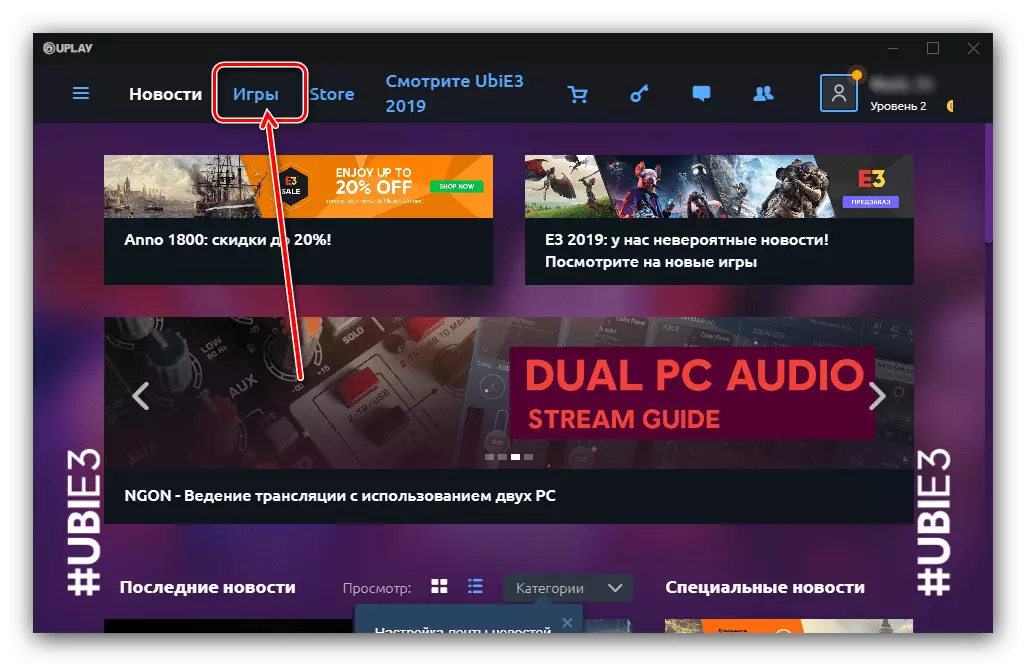
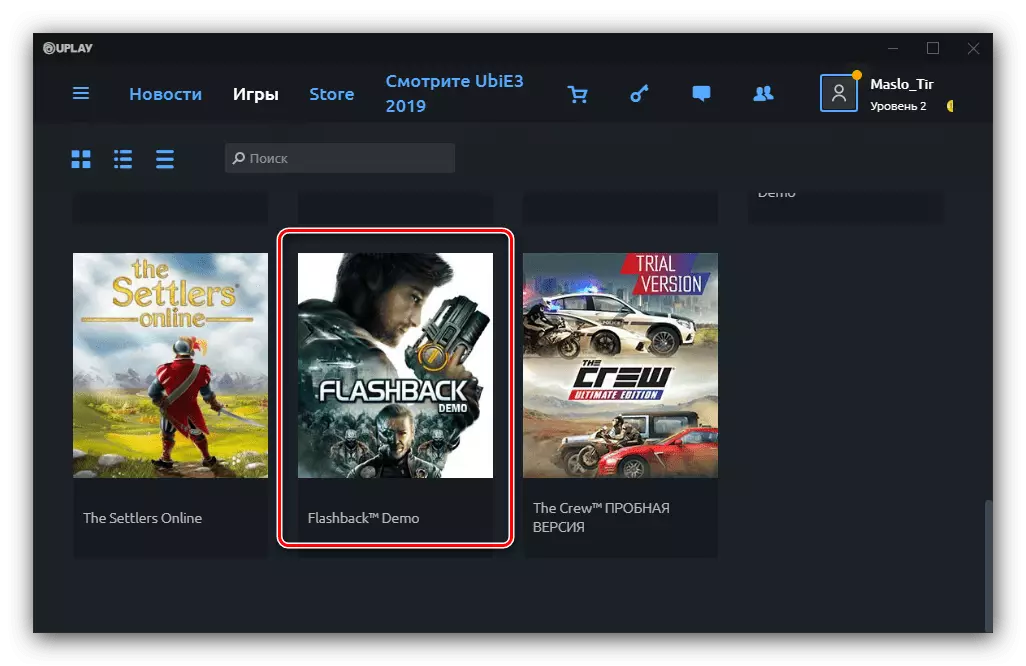
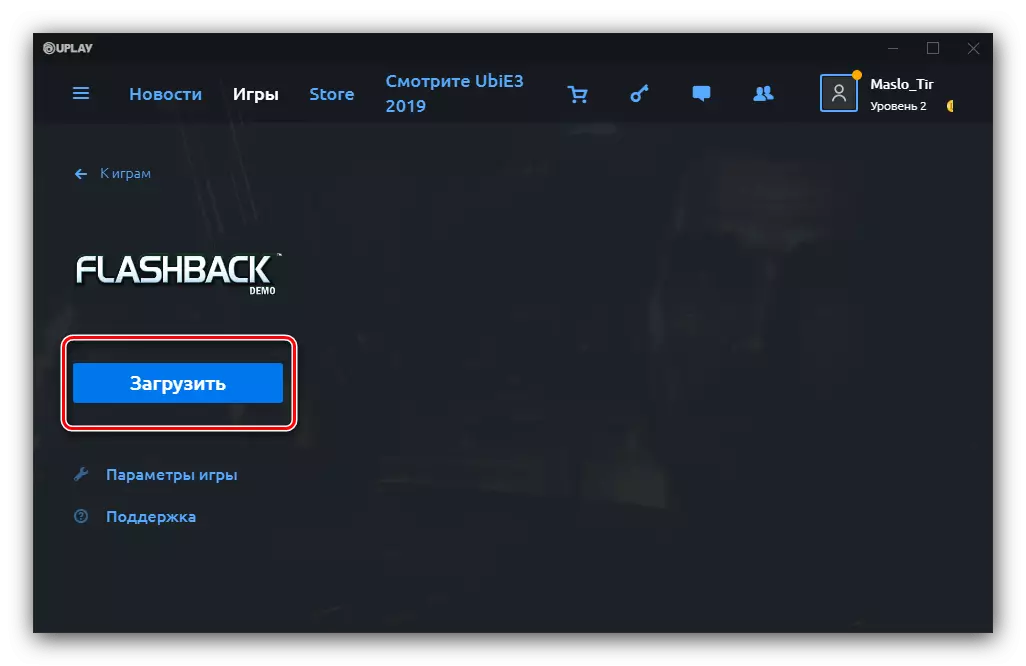
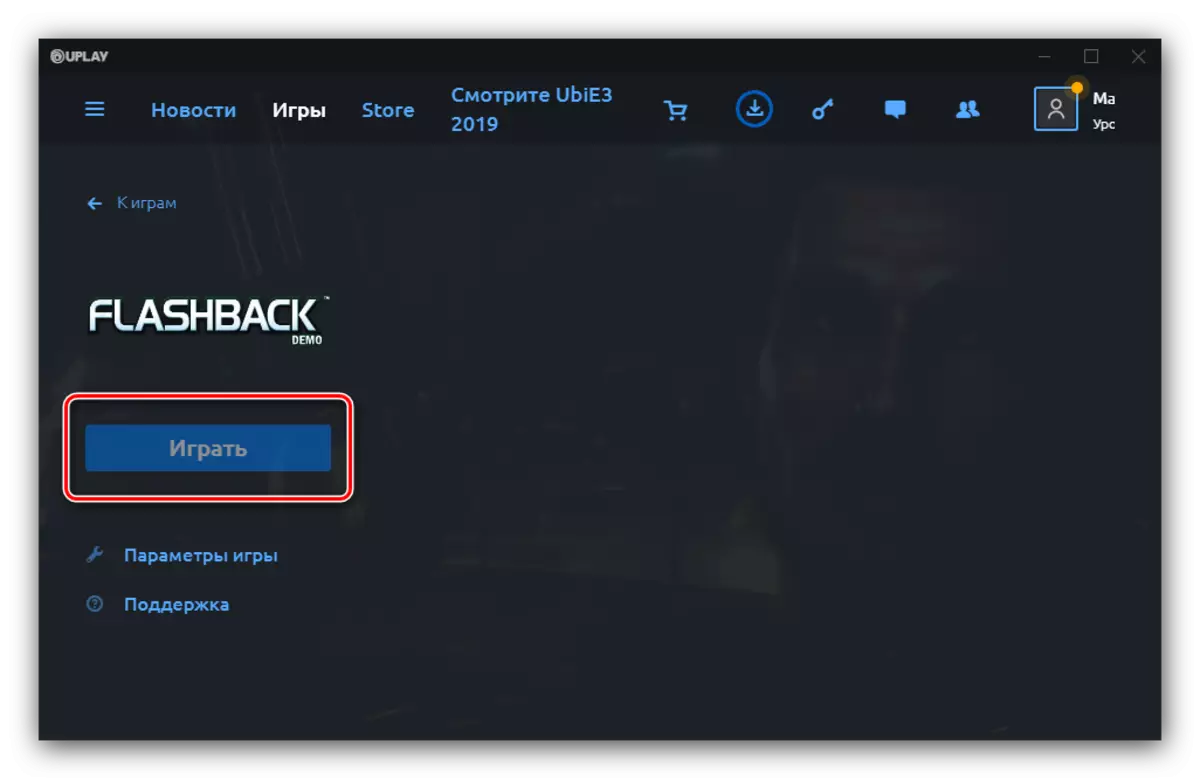
Í langan tíma, Uplay var talið ekki besta lausnin, en verktaki leiddi umsóknina í röð, og það er nú miklu þægilegra að nota það en fyrir nokkrum árum síðan.
Battle.net.
Blizzard vörur, svo sem hetjur stormsins og Starcraft II, eru eingöngu í boði í gegnum fyrirtæki fyrirtækisins.
Sækja Battle.net Viðskiptavinur frá opinberu heimasíðu
- Hlaupa viðskiptavininn Battl. Nei og skráðu þig inn á reikninginn þinn.
- Farðu í flokkinn "Leikir".
- Finndu leikinn á listanum sem þú vilt hlaða niður og smelltu á "Setja" hnappinn.
- Veldu leik Resource staðsetningu og valinn tungumál, ýttu síðan á "Setja" til að byrja að hlaða.
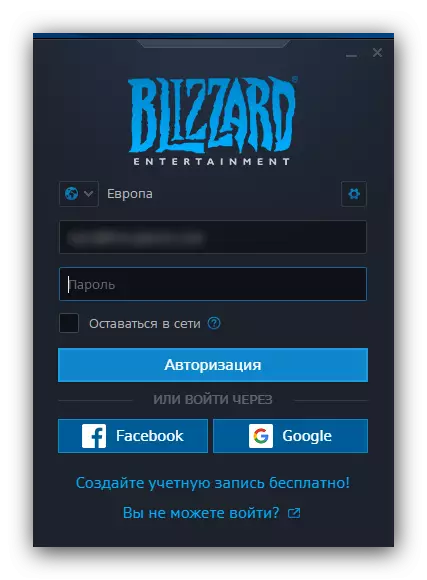
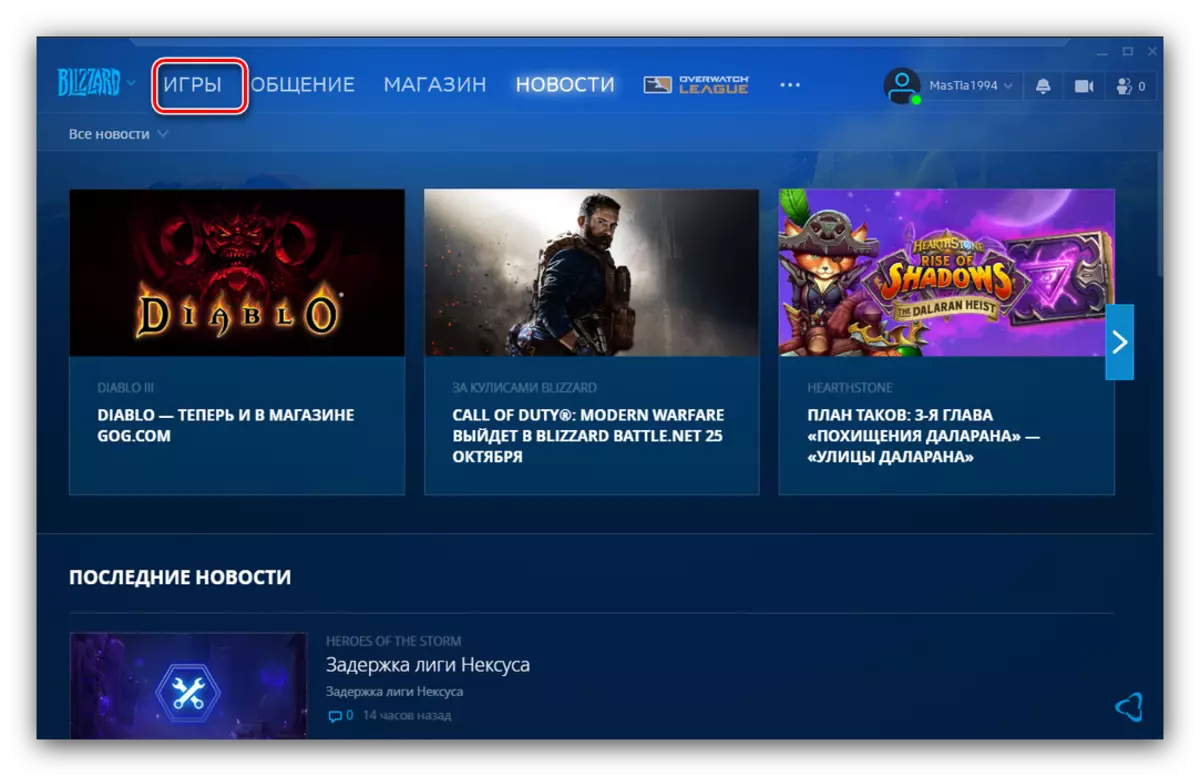
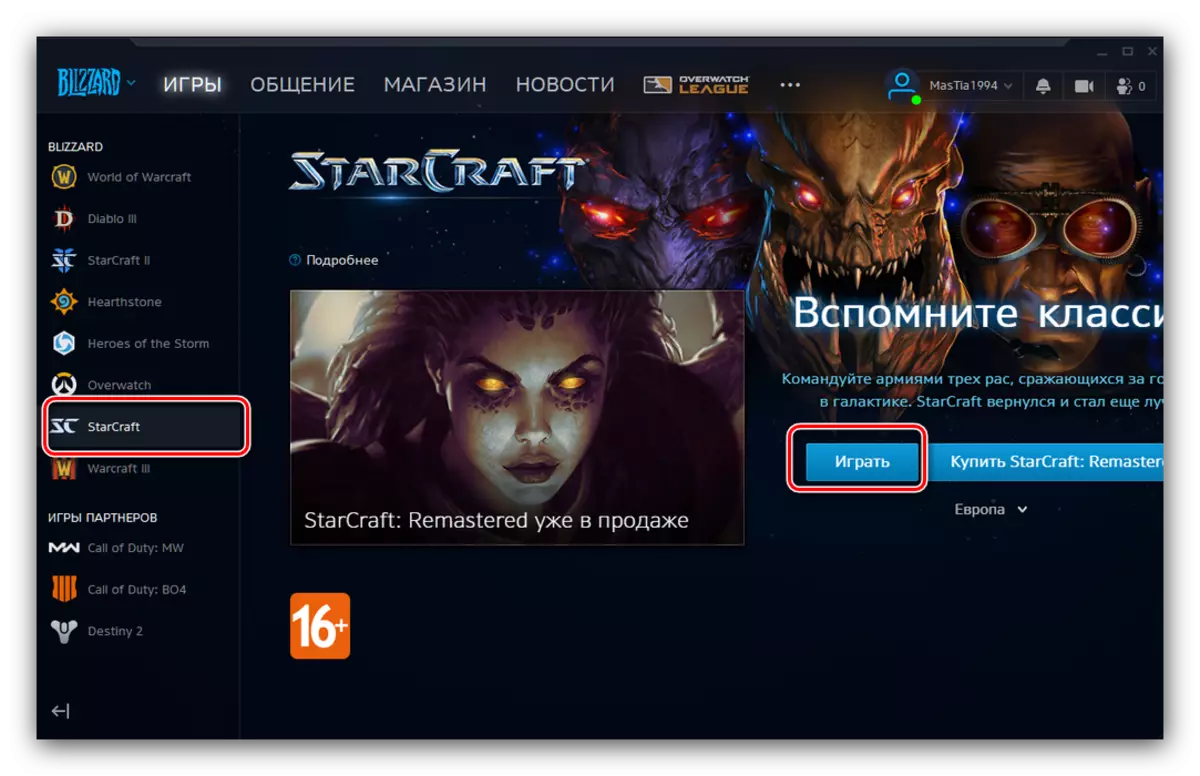
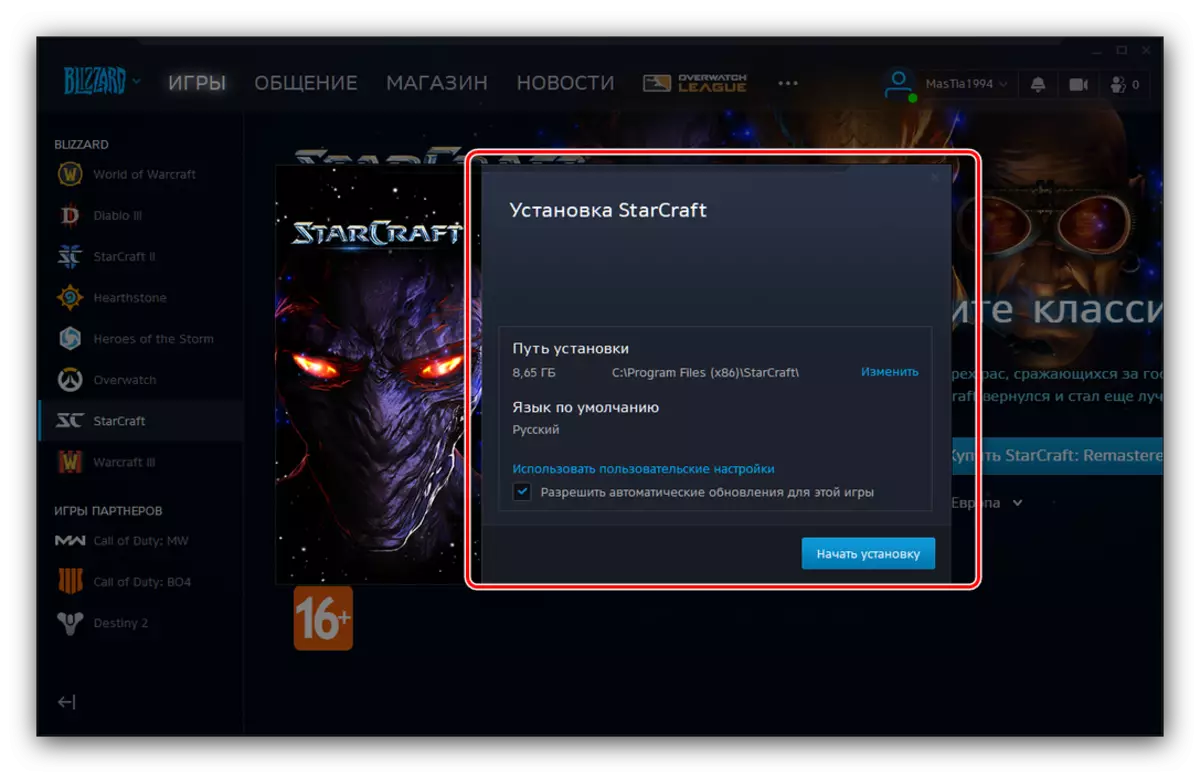
Battle.net þjónusta virkar nokkuð stöðugt, en stundum er kerfisþjónninn ekki að takast á við. Ef þú lendir í vandræðum við að hlaða skaltu athuga opinbera vefsíðu þjónustunnar, þar sem venjulega er skýrt um nærveru vandamála.
Epic Games Sjósetja.
Newbie á stafrænu dreifingarmarkaði, verslunin frá Epic leikjum tókst að vekja athygli á aðlaðandi verðlagsstefnu og kaup á réttindum til einkaréttar tiltekinna vara.
Sækja Epic Games Sjósetja frá opinberu heimasíðu
- Opnaðu viðskiptavininn og skráðu þig inn á reikninginn þinn.
- Notaðu aðalvalmyndina í forritinu til að opna kaflann "Bókasafn".
- Finndu leikinn sem þú vilt hlaða niður og smelltu á "Setja" hnappinn fyrir neðan táknið.
- Hleðsla valda vöru hefst. Eftir að leikurinn er ræstur geturðu keyrt það frá flýtileið á "skrifborð".
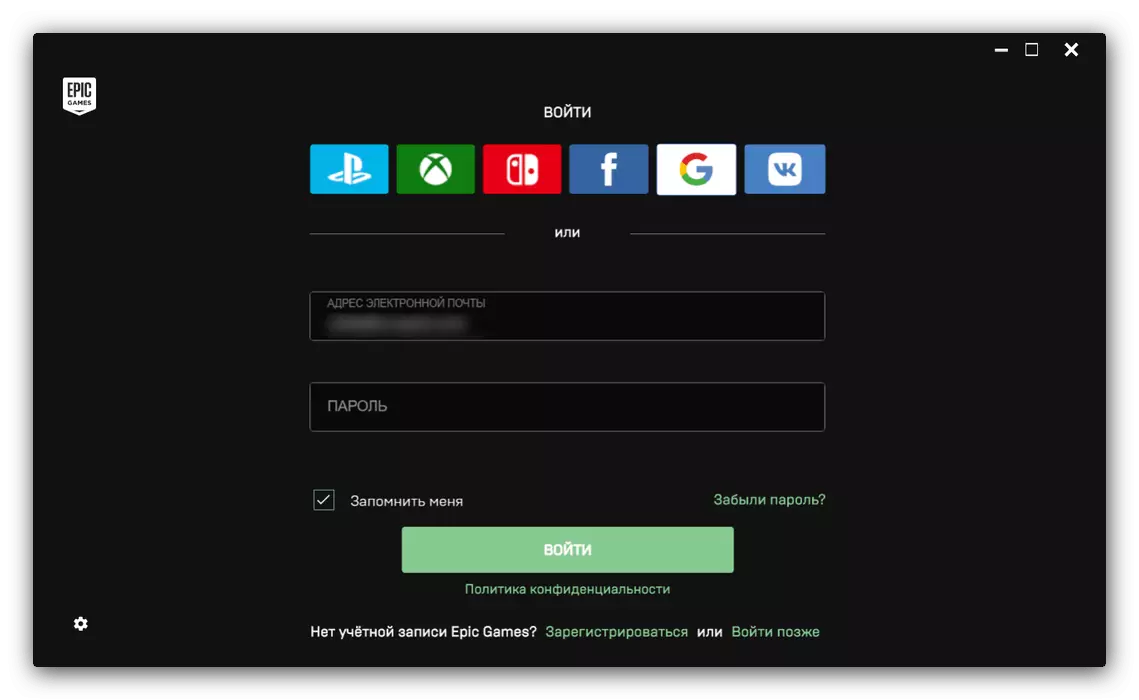
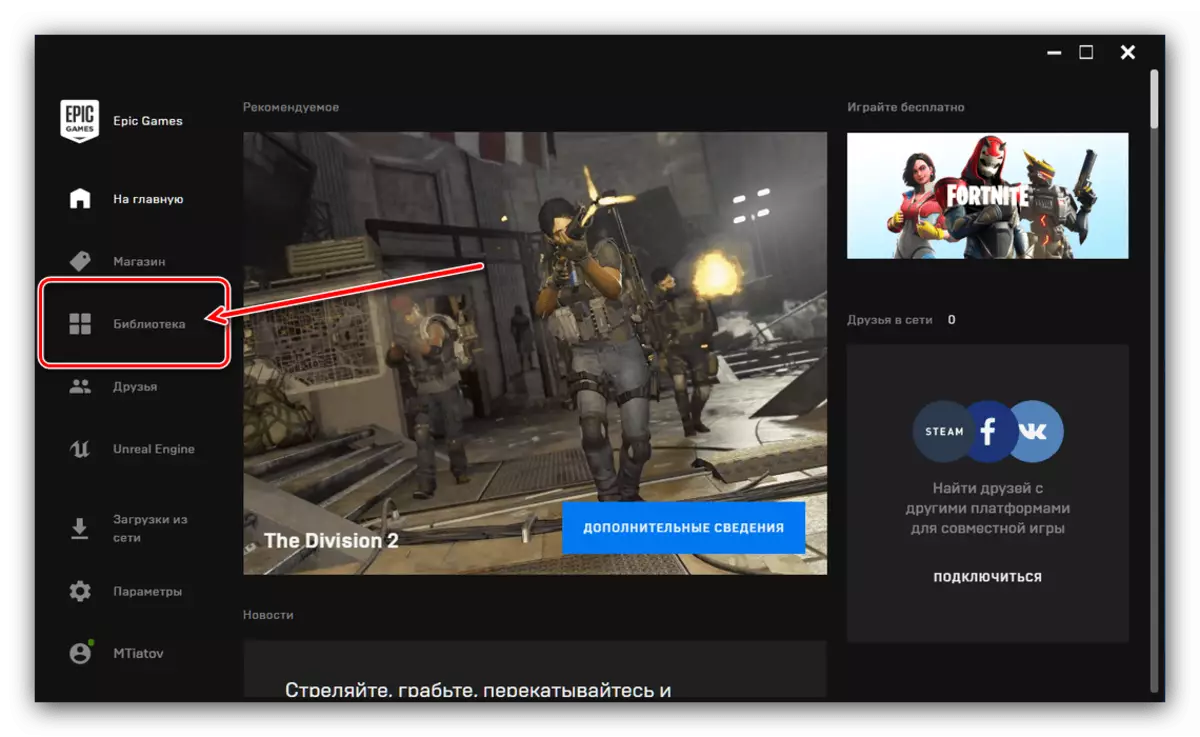
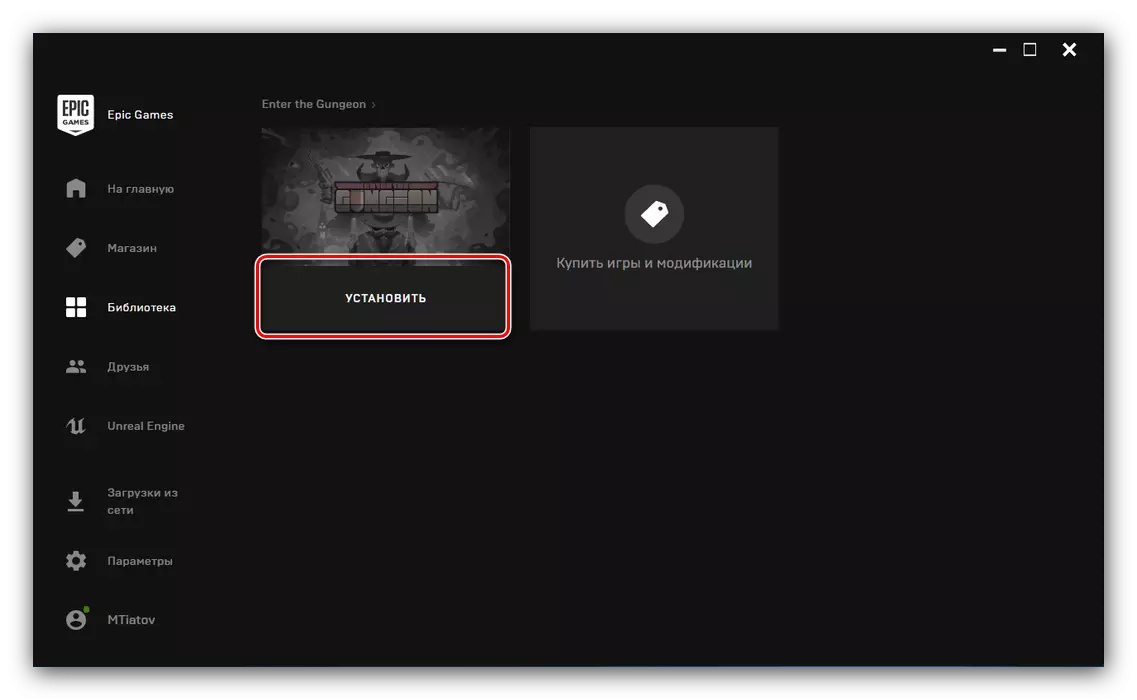
Microsoft Store.
Í nýjustu gluggum kynnti Microsoft eigin umsóknarverslun, sem selur þar á meðal leiki, og margir þeirra eru aðgengilegar yfirleitt ókeypis.
- Opnaðu forritið - þú getur gert það í gegnum "Start".
- Smelltu á flipann "Leikir".
- Veldu leikinn sem þú vilt hlaða niður (eða finndu fyrst í gegnum leitina), þá smelltu bara á táknið sitt.
- Til að hlaða niður leiknum skaltu smella á "fá" hnappinn.
- Stígvélin er hægt að rekja frá leiksíðunni.
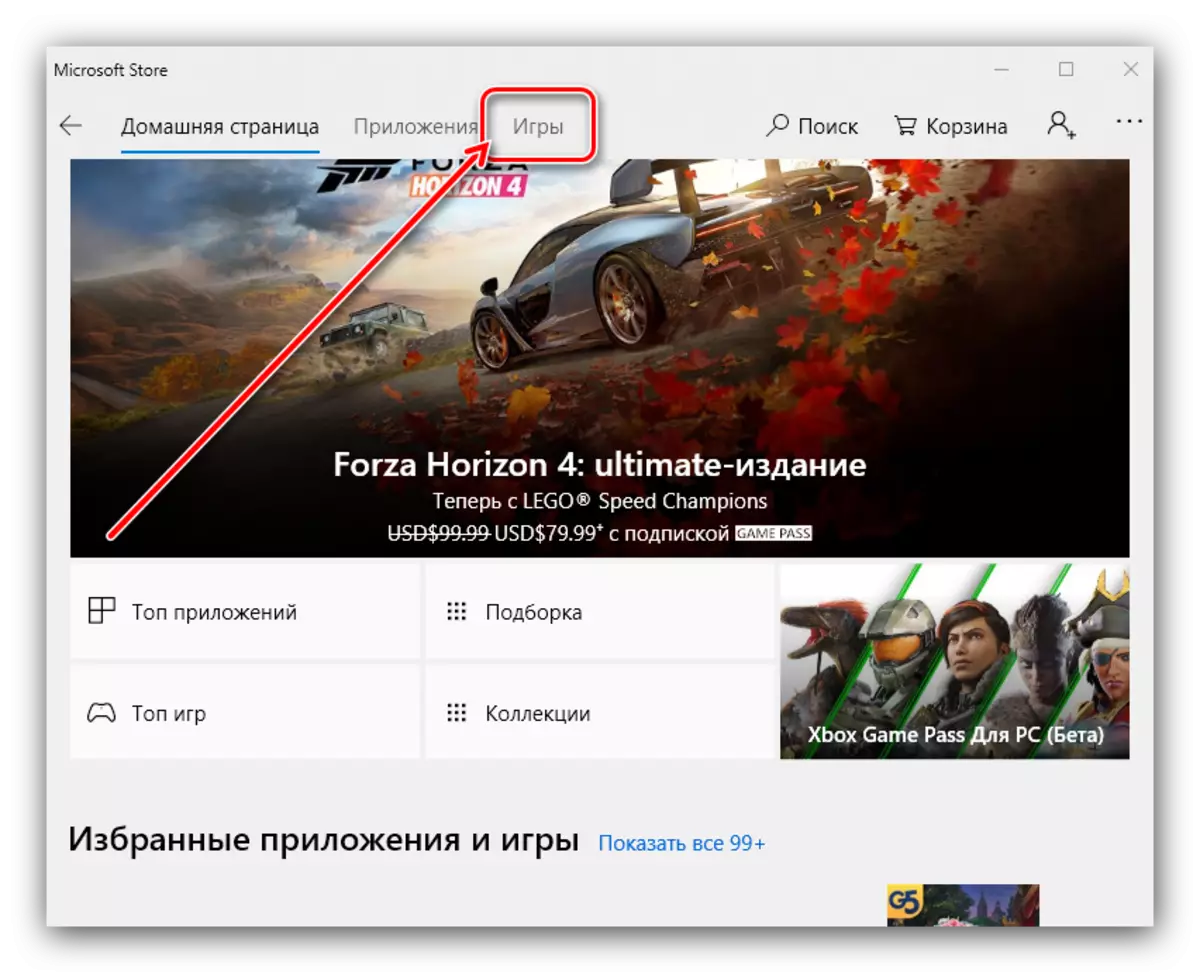

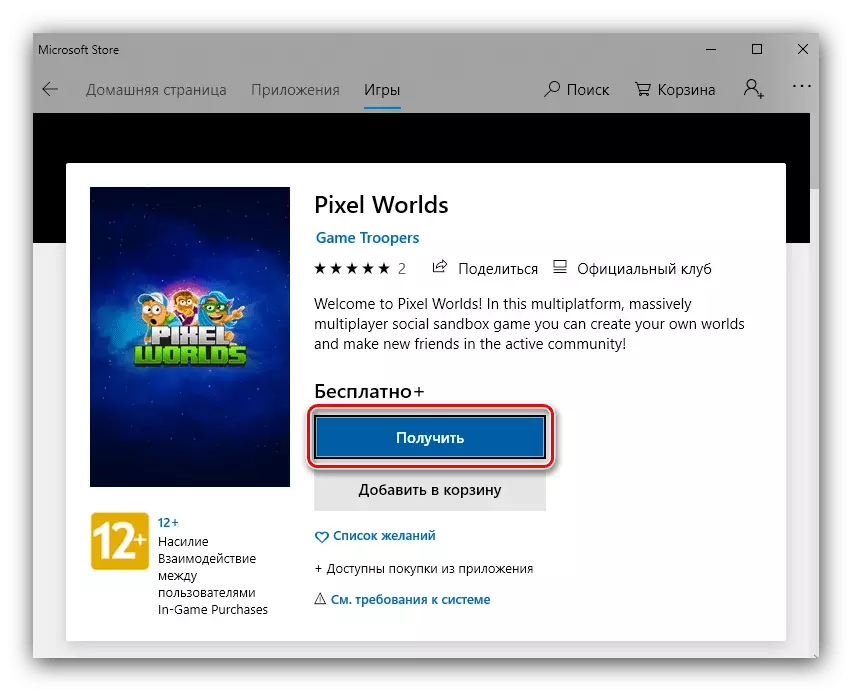
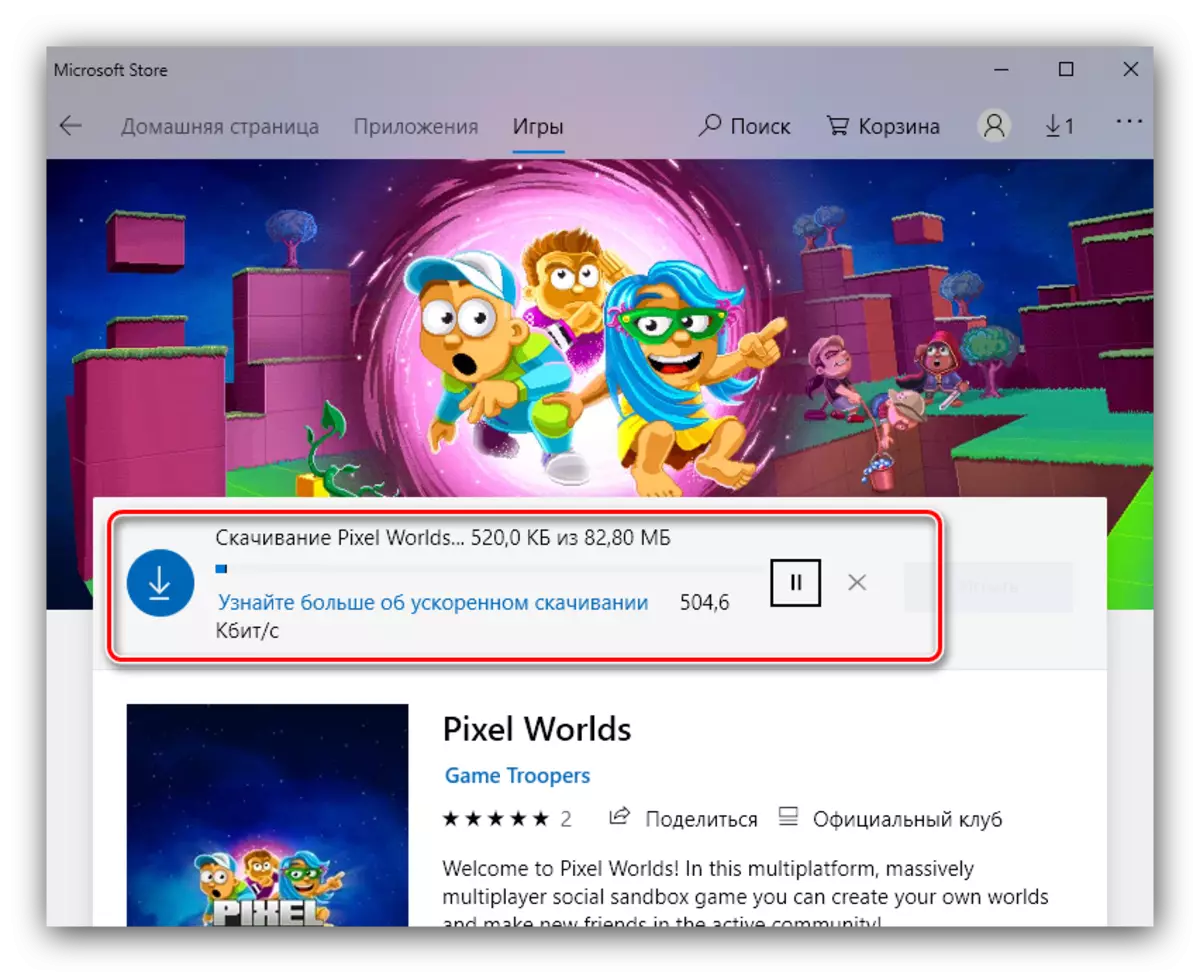
Niðurstaða
Við horfum á aðal og síðast en ekki síst, lagaleg, aðferðir sem hægt er að hlaða niður í tölvuleik. Eins og þú sérð er allt einfalt.